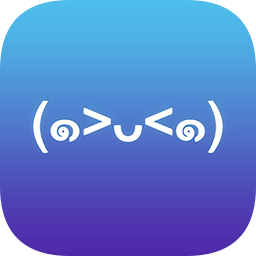win7远程桌面连接不上怎么办?
时间:2017-05-03 09:56
小编:400下载站
很多开发人员由于工作关系,经常要用到远程桌面连接,但有时候会经常出现远程桌面连接不上,对于这种情况,我们该如何解决呢?下面以win7为例进行讲解:
要想解决远程桌面连接不上,我们需要了解,远程桌面连接分为那几个步骤?
①查询并记录远程计算机的IP
②给计算机的账户设置一个远程登录密码
③在计算机的属性-远程-选择允许远程登录
④更改电源选项(使计算机进入睡眠状态:更改为“从不”),否则进入睡眠的计算机是无法远程登录
⑤关闭系统防火墙(可勾选)
一般来说,我们想要进行远程桌面连接,在设置好上述五个步骤之后,能进行远程桌面连接了。若不能连接,我们需要逐步进行排查错误了:
⑴常规设置检查
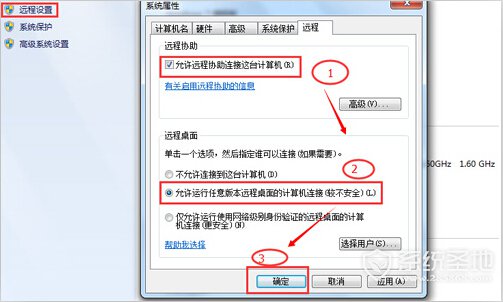
⑵在完成上面设置后,若还不能进行远程桌面连接,那我们需要更改win7防火墙设置了:
在开始→控制面板→Windows防火墙→高级设置→入站规则,然后找到“文件和打印机共享(回显请求 - ICMPv4-In) “规则(可能会有两条),选中后在右框中点击“启用规则”即可
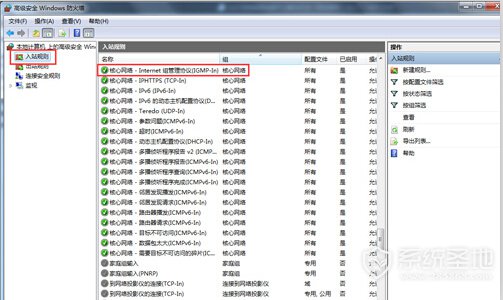
⑶如果到这一步还不不能远程连接成功,真是有点遗憾,我们还需要再检查一下WIN7的Remote Desktop Services服务是否已经打开?若没有打开远程连接是不会成功的!
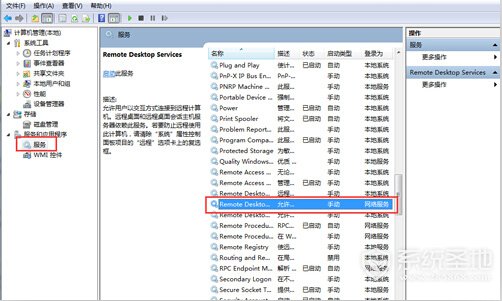
⑷朋友看完上面三个步骤还不能远程连接?让我想想,可能是windows防火墙设置出了问题,的方法是关闭windows防火墙。
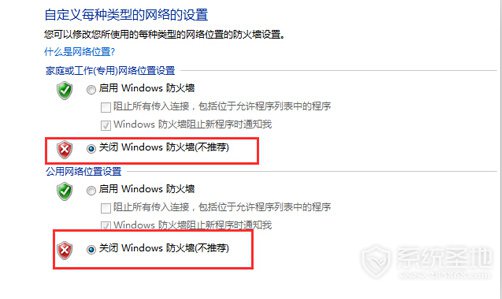
完成上面四个步骤的设置后,计算机的远程桌面连接不上这个问题能解决了。
以上就是“win7远程桌面连接不上怎么办?”的全部内容,更多精彩的电脑教程,请继续关注400下载站!